Comment verrouiller une Apple Watch
Pomme Montre Apple Héros / / September 10, 2022

Dernière mise à jour le

Le verrouillage de votre Apple Watch garantit que si quelqu'un d'autre s'en empare, il ne pourra pas accéder à vos données. Voici comment verrouiller une Apple Watch.
Nos appareils numériques contiennent de nombreuses informations sensibles, des coordonnées bancaires importantes aux messages personnels que nous ne voulons certainement pas que d'autres personnes voient. C'est pourquoi les smartphones modernes sont équipés de mots de passe pour les protéger des personnes qui pourraient autrement vouloir fouiner un peu.
Il en va de même pour votre Apple Watch. Bien qu'être attaché à votre poignet signifie qu'il est beaucoup moins susceptible de tomber entre les mains de quelqu'un d'autre, il est bon de savoir que vous pouvez verrouiller votre Apple Watch avec un mot de passe pour la protéger des regards indiscrets.
Voici comment verrouiller une Apple Watch.
Comment définir un mot de passe pour votre Apple Watch
Pour verrouiller votre montre, vous devez configurer un mot de passe. Lorsque vous commencerez à configurer une nouvelle Apple Watch, vous aurez la possibilité de configurer un mot de passe.
Si vous avez sauté cette étape, ne vous inquiétez pas, c'est simple d'en configurer une.
Pour configurer un mot de passe sur Apple Watch :
- Ouvrez le Regardez application sur votre iPhone.
- Faites défiler vers le bas et appuyez sur Code d'accès.
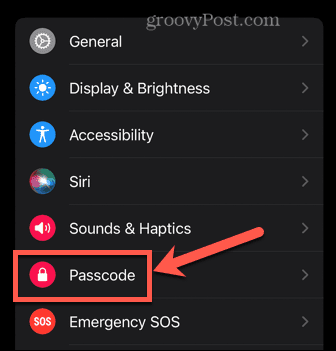
- En haut de l'écran, sélectionnez Activer le mot de passe.
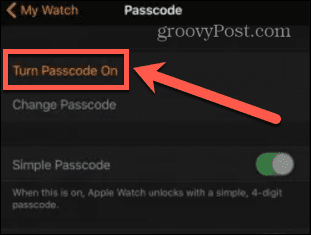 apppebwatchbfeaturedAple 2atxhap
apppebwatchbfeaturedAple 2atxhap - Entrez un mot de passe à quatre chiffres sur votre Apple Watch.
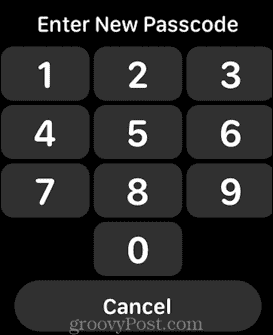
- Entrez à nouveau le code pour le confirmer.
- Votre mot de passe est maintenant configuré.
- Si vous préférez un mot de passe plus sûr, désactivez le Mot de passe simple option.
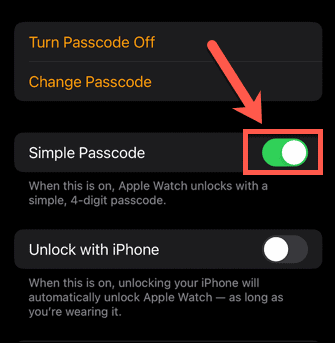
- Vous pouvez ensuite configurer un code d'accès comportant jusqu'à 10 chiffres.
Comment verrouiller une Apple Watch avec la détection du poignet désactivée
Les montres Apple sont livrées avec une détection de poignet qui peut dire si vous portez ou non votre montre. Vous pouvez choisir d'activer ou de désactiver ce paramètre.
La façon dont vous verrouillez votre montre dépendra de l'activation ou de la désactivation de la détection du poignet.
Pour verrouiller une Apple Watch avec la détection du poignet désactivée :
- Balayez vers le haut depuis le bas de la face de votre Apple Watch.
- Tapez sur le Cadenas icône.
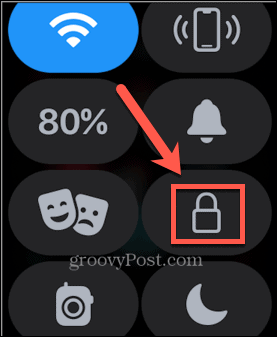
- Votre Apple Watch se verrouillera. Vous verrez une petite icône de cadenas sur le cadran de votre montre.
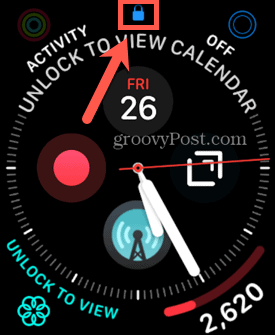
- Si vous appuyez sur votre Apple Watch, il vous sera demandé de saisir votre mot de passe pour le déverrouiller.
Comment verrouiller une Apple Watch avec la détection du poignet activée
Si vous activez la détection du poignet, votre Apple Watch se verrouille automatiquement chaque fois que vous la retirez. Cela gardera votre montre verrouillée lorsque vous ne la portez pas, c'est-à-dire lorsque les gens sont le plus susceptibles de pouvoir mettre la main dessus. Lorsque vous remettez votre Apple Watch en marche, vous devez entrer votre mot de passe pour la déverrouiller.
Lorsque la détection du poignet est activée, l'icône du cadenas n'apparaît plus sur votre montre, vous ne pouvez donc pas la verrouiller manuellement à travers la montre elle-même. Vos seules options sont de retirer votre Apple Watch, ce qui entraînera son verrouillage, ou de glisser quelque chose sous votre montre entre le dos de votre montre et votre poignet.
Cela trompe votre Apple Watch en lui faisant croire qu'elle a été retirée, ce qui la verrouille.
Comment activer ou désactiver la détection du poignet
Si vous décidez d'activer ou de désactiver la détection du poignet, vous pouvez le faire via l'application Watch sur votre iPhone.
Pour activer ou désactiver la détection du poignet sur Apple Watch :
- Lancez le Regardez application sur votre iPhone.
- Robinet Code d'accès.
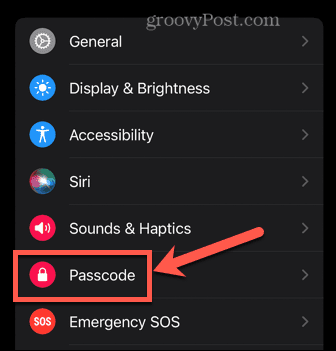
- Au bas de la page, basculez Détection du poignet Allumé ou éteint.
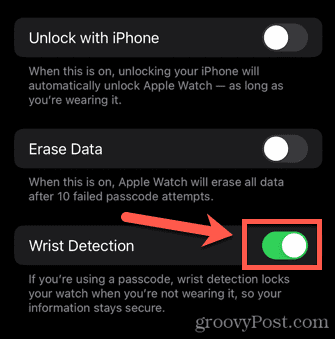
Comment verrouiller une Apple Watch
Si vous souhaitez conserver la détection du poignet, il peut être frustrant de ne pas pouvoir verrouiller rapidement votre Apple Watch sans l'enlever ou sans mettre quelque chose en dessous. Cependant, si votre objectif est simplement d'empêcher votre Apple Watch de répondre aux pressions, il existe une solution de contournement en utilisant le Verrouillage de l'eau.
Water Lock est un paramètre destiné à être utilisé lorsque vous portez votre Apple Watch dans l'eau, par exemple lorsque vous prenez une douche ou que vous allez nager. Il empêche l'écran de répondre à votre toucher. Il émet également un son pour éjecter l'eau de votre haut-parleur lorsque vous désactivez le verrouillage de l'eau.
Si vous voulez un moyen simple d'empêcher votre montre de répondre aux touches sur son écran, vous pouvez activer le verrouillage de l'eau.
Pour activer Water Lock sur une Apple Watch :
- Balayez vers le haut depuis le bas de l'écran de votre Apple Watch.
- Faites défiler vers le bas et appuyez sur le EauBloquer icône.
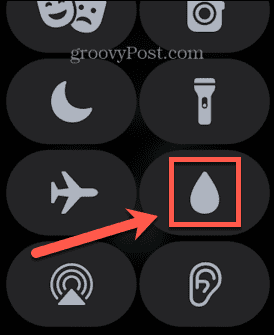
- Votre montre se verrouillera et ne répondra plus au toucher. Vous verrez l'icône Water Lock sur le cadran de la montre.
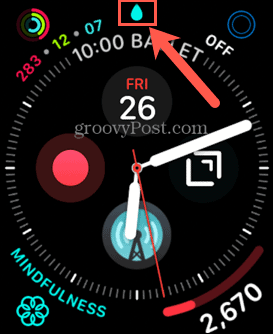
- Pour déverrouiller votre Apple Watch, tournez plusieurs fois la couronne digitale. Vous entendrez un bip - c'est le son joué pour expulser l'eau. Votre Apple Watch va maintenant être déverrouillée.
Faites travailler votre montre pour vous
Apprendre à verrouiller une Apple Watch vous permet de protéger vos données des regards indiscrets. Cela peut également garantir que les jeunes enfants ne suppriment pas accidentellement des informations importantes en jouant avec votre Apple Watch.
Il y a beaucoup plus dans une Apple Watch que de simplement leur dire. Saviez-vous que vous pouvez utiliser votre Apple Watch pour déverrouillez votre iPhone même lorsque vous portez un masque? Vous pouvez également l'utiliser pour approuver des tâches sur Mac.
Vous pouvez même déverrouiller votre Mac avec votre Apple Watch.
Comment trouver votre clé de produit Windows 11
Si vous avez besoin de transférer votre clé de produit Windows 11 ou si vous en avez simplement besoin pour effectuer une installation propre du système d'exploitation,...
Comment effacer le cache, les cookies et l'historique de navigation de Google Chrome
Chrome fait un excellent travail en stockant votre historique de navigation, votre cache et vos cookies pour optimiser les performances de votre navigateur en ligne. Voici comment...
Correspondance des prix en magasin: comment obtenir des prix en ligne lors de vos achats en magasin
Acheter en magasin ne signifie pas que vous devez payer des prix plus élevés. Grâce aux garanties d'égalisation des prix, vous pouvez obtenir des réductions en ligne lors de vos achats dans...


